Eroarea de activare Windows cu codul 0x803F700F, care apare adesea împreună cu mesajul „Ne-am confruntat cu o problemă în comunicarea cu serverele noastre de activare”, indică faptul că sistemul de operare Windows nu poate stabili o legătură cu serverele Microsoft pentru a confirma validitatea licenței sale.
În cele ce urmează, vom analiza cauzele posibile ale acestei dificultăți, urmate de soluțiile pe care le puteți aplica pentru a o remedia.
Factorii determinanți ai erorii de activare Windows 0x803F700F
Dacă întâmpinați această eroare la prima încercare de activare a sistemului Windows, este posibil ca problema să fie generată de unul sau mai mulți dintre factorii menționați mai jos:
- Deficiențe de conectivitate: calculatorul dumneavoastră ar putea avea dificultăți în a se conecta la internet, fapt ce împiedică accesul la serverele de activare ale Microsoft.
- Prezența unui firewall sau a unui software de securitate: în cazul în care folosiți un firewall sau un software de securitate de la terți, este posibil ca acestea să blocheze interacțiunea dintre computerul dumneavoastră și serverele de activare. O astfel de situație poate apărea și dacă utilizați un server proxy.
- Probleme la nivelul serverului: serverele Microsoft pot întâmpina temporar dificultăți, ceea ce poate afecta procesul de activare.
În situația în care cheia de licență a fost dezactivată în mod automat, problema ar putea fi cauzată de o modificare importantă a componentelor hardware.
Indiferent de cauza specifică, soluțiile prezentate ar trebui să vă ajute să rezolvați problema și să finalizați procesul de activare. Cu toate acestea, înainte de a începe, vă recomandăm să vă logați cu un cont de administrator, deoarece majoritatea metodelor de remediere necesită acces de administrator la sistem.
1. Verificarea conexiunii la rețea
În timpul activării, computerul comunică cu serverele Microsoft pentru a schimba informații și a verifica licența. Dacă nu aveți o conexiune stabilă la internet, această comunicare nu va funcționa, conducând la erori.
De aceea, vă sugerăm să începeți prin a verifica dacă aveți o conexiune la rețea fiabilă. Dacă este posibil, încercați să vă conectați la o altă rețea Wi-Fi și apoi reluați operațiunea care a generat inițial eroarea.
Există și alte metode de a diagnostica problemele de rețea pe care le puteți încerca pentru a remedia această dificultate.
2. Dezactivarea firewall-ului și a software-ului de securitate
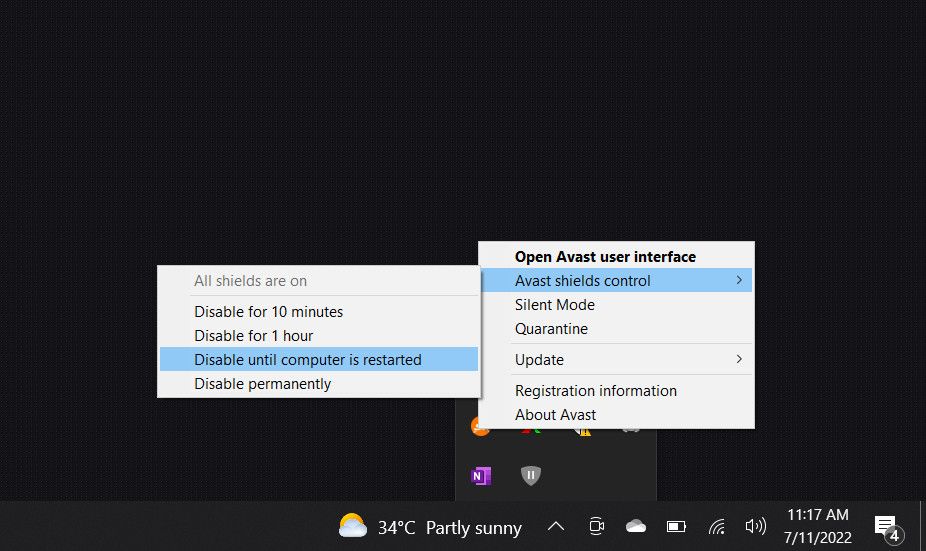
Dacă ați verificat că rețeaua funcționează corect, următorul pas este să dezactivați firewall-ul terț sau software-ul de securitate, deoarece acestea pot interfera cu comunicarea dintre computer și serverele Microsoft.
Acest lucru se întâmplă atunci când firewall-ul sau programul de securitate interpretează eronat comunicarea legată de activare ca fiind o acțiune suspectă sau neautorizată. Pentru a dezactiva aceste programe, faceți clic dreapta pe pictograma lor din bara de activități și alegeți opțiunea de dezactivare temporară. Această opțiune poate varia în funcție de programul antivirus pe care îl utilizați.
Dacă dezactivarea software-ului de securitate rezolvă problema, ar trebui să modificați setările acestuia pentru a permite comunicarea necesară. O altă variantă ar fi să alegeți un alt program antivirus pentru Windows care nu generează astfel de dificultăți.
3. Verificarea orei și a datei
Procesele de activare utilizează adesea marcaje temporale pentru a comunica serverelor când se întâmplă anumite evenimente. Dacă ora computerului nu este sincronizată cu ora serverului, cererea de activare poate fi respinsă.
Iată cum puteți ajusta ora și data computerului dumneavoastră:
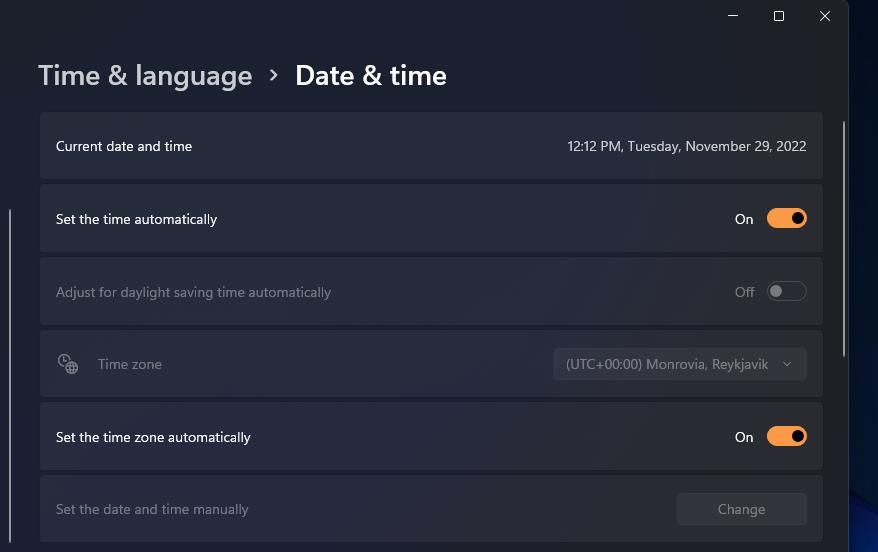
După ce ați efectuat modificările, încercați din nou să activați Windows și verificați dacă funcționează.
4. Activarea prin telefon
Microsoft oferă posibilitatea activării Windows și prin telefon, o alternativă excelentă atunci când computerul nu reușește să comunice cu serverele Microsoft pentru a valida licența Windows.
La selectarea acestei opțiuni, Windows vă va furniza un număr de telefon gratuit și o serie de cifre numită ID de instalare. Puteți apela numărul respectiv și un sistem automat vă va ghida prin procesul de activare, solicitându-vă să introduceți ID-ul de instalare folosind tastatura telefonului.
Urmați acești pași pentru a realiza activarea prin telefon:
5. Utilizarea instrumentului de depanare a activării
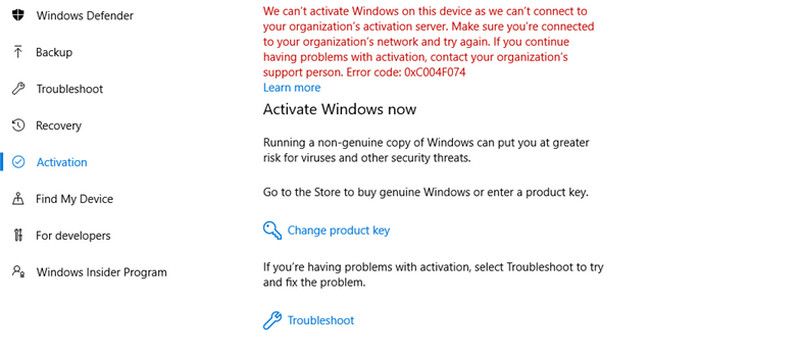
Microsoft pune la dispoziție un instrument de depanare a activării care poate ajuta la diagnosticarea și rezolvarea problemelor legate de activarea Windows. În cazul în care identifică o problemă, vă va ghida prin pașii necesari pentru remedierea acesteia.
Pentru a accesa instrumentul, navigați la secțiunea Sistem > Activare din aplicația Setări. Selectați opțiunea Depanare din cadrul secțiunii Stare activare și urmați indicațiile afișate pentru a continua procesul de depanare.
6. Reactivarea Windows
La instalarea și activarea Windows, sistemul creează o licență digitală legată de componentele hardware ale dispozitivului. Această licență confirmă că dispozitivul este autorizat să ruleze sistemul de operare.
Însă, în cazul în care schimbați o componentă hardware majoră (cum ar fi placa de bază), Windows nu va mai recunoaște dispozitivul și va dezactiva licența. Pentru a remedia această situație, va trebui să reactivați sistemul Windows.
Dacă aveți o licență digitală, adăugați contul dumneavoastră Microsoft pe dispozitiv și conectați-l la licență. După acest pas, lansați instrumentul de depanare a activării și alegeți opțiunea Am schimbat hardware-ul pe acest dispozitiv recent. Introduceți datele contului Microsoft și finalizați conectarea. În fereastra următoare, selectați dispozitivul pe care doriți să activați Windows și faceți clic pe butonul Activare.
Activarea cu succes a sistemului Windows
Activarea Windows aduce multiple avantaje, îmbunătățind experiența generală de utilizare și asigurând legitimitatea sistemului de operare, dar acest proces nu se desfășoară întotdeauna fără dificultăți. Sperăm ca metodele prezentate mai sus să vă ajute să corectați rapid eroarea de activare 0x803F700F. În cazul în care eroarea persistă, contactați echipa de suport Microsoft pentru a raporta problema.